
我是资源君,有教程有资源的君主,助你一路成长! > 本期给大家带来的软件是> fonTags·字体标签文件夹· Photoshop 扩展> 百度网盘下载> 链接:https://pan.baidu.com/s/1qJYB42Zq6GboVmEamtkpTg> 提取码:3b8r> 备份微云下载> 链接:https://share.weiyun.com/5ERFQ9J> 密码:213tsi> 两个链接的内容是一样的,选择适合自己的就可以下载了! > 由于微信公众号,外部链接暂时无法点击,请复制到浏览器打开! fonTags·字体标签文件夹·Photoshop扩展插件> > 第一次使用时,fonTags 会扫描当前计算机中已安装的字体。如果您尚未扫描或需要重新扫描,可以在设置页面点击“重新扫描”。需要注意的是,“重新扫描”会丢失当前字体,如果要扫描新字体,请使用“扫描新字体”。 > 刷新显示> 刷新字体列表的显示。例如,当您在 Illustrator 中的 fonTags 中组织字体列表时,Photoshop 同时使用 fonTags,要使 Photoshop 的 fonTags 也显示您新的字体列表,您可以使用 Photoshop 的 fonTags 中的“刷新显示”。 > 扫描新字体> 当系统添加新字体或删除旧字体时,使用此函数更新 fonTags 的字体列表。 > 重新扫描> 重新扫描字体列表。当前的字体列表(包括标签)将丢失。当fonTags使用出现问题时,可以尝试一下,相当于清除设置。 > 扫描字体后,可以看到字体列表,并且fonTags会自动为字体添加一些简单的标签,例如制造商和语言。但自动添加可能不够全面和准确(稍后我们将介绍如何编辑标签和自定义标签),并且您可以通过标签过滤器根据标签查找字体。 > 您可以点击搜索左侧的图标来显示或隐藏标签过滤器,这样您就可以在选择标签后隐藏过滤器以获得更多的字体列表显示区域。 > 在字体过滤器中> 左键单击选项卡:仅选择当前选项卡。 > 右键单击或Shift+左键单击标签:选择当前标签进行多选。 > 字体过滤器有 5 种默认标记类型,每种类型都可以自定义以给出不同的名称和含义: Language 制造商> 类型> 字重 自定义> > 标签将从上到下进行过滤,只有满足所有条件的字体才会显示在字体列表中。如果您只想指定特定类型的标签,则可以在其他类型的标签中选择“全部”。 在 Photoshop 的字体列表中,同一字体家族不同风格的字体(如 Bold、Regular、W3、W4)将单独显示。如果将同一字体家族的字体组合为一组,则可以大大减少列表的长度,从而更容易找到所需的字体。 > 在fonTags中,同一字体家族的字体会自动合并为一个字体组进行显示,并且您可以单击展开或折叠字体组。 > 您可以单击右侧的向上和向下图标来展开或收缩所有字体组。 > > fonTags可以对字体组进行重命名,只需右键选择字体组,然后在底部编辑区修改“目标组”的名称,然后回车确认即可。 > <跨度>> 除了 fonTags 自动为同系列字体创建的组外,您还可以自己创建组。 > 当右键选择多种字体时,点击底部编辑区的“创建组”即可创建新组。您还可以选择多个字体组,然后单击“创建组”,这将合并这些组。 > 选择组中的字体,然后单击“从组中删除”将所选字体移出组。 当整个群组被选中并点击“从群组中删除”时,或者删除后群组中没有字体时,该群组将被解散< /span> 。 > 当选择一种字体,再选择一个字体组时,该字体组就会成为目标组,可以在背面底部编辑区的“目标组”中看到,然后点击“移动”按钮将选定的字体移动到该组中。 > 点击底部预览按钮,切换到文本预览模式。这时候就可以输入文字了,看看输入的文字以各种字体显示的效果。您还可以调整字体大小以便更好地查看> <跨度>> 您可以在列表中编辑字体名称、字体系列等信息。很多从网上获得的字体名称比较混乱,难以识别,此时重命名是一个不错的选择。 > 不用担心更改名称是否会影响使用,fonTags中字体的唯一标识是其PostScriptName,更改名称、字体系列、样式文本不会影响其使用> fonTags的核心功能是使用标签来组织字体,从而快速检索所需类型的字体,因此fonTags提供了高度可定制的标签功能。 > fonTags 有 5 级可自定义的标签名称,其中语言、制造商、字号等在扫描字体时会根据字体信息自动标注。 > > 语言:字体语言。 fonTags会根据字体名称自动为字体标注“中文”、“英文”、“日文”。 > 供应商:字体生产商。 fonTags会根据字体名称自动为字体标注“方正”、“微软”、“紫字工坊”等标签。 > 类型:字体的外观类型,如人文、几何、衬线、无衬线等。 fonTags 不会自动粘贴类型标签。 > 字体粗细:字体的粗细主导样式。 fonTags会根据字体风格(粗体、常规、W4、W3等)自动为字体标注特粗、粗、中、细、极细、窄、宽、斜标签。 > 自定义:保留的标记类型。 fonTags 不会自动粘贴自定义标签。 > > 如果所有字体都没有某个标记类型的标记,则该标记类型将不会出现在标记过滤器中。 > 您可以自行修改字体的标签,点击字体右侧的“i”按钮,打开编辑面板,对标签进行编辑。 > 好了,今天就分享到这里,希望对大家的学习有所帮助! > 整理资源分享真的不容易> 如果您觉得有帮助,请点击查看并分享给您的朋友! > (点击查看,谢谢!)> 欢迎分享给热爱设计的朋友们! >
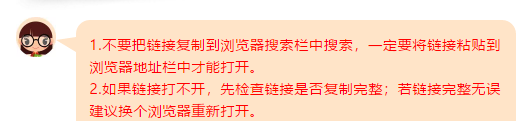
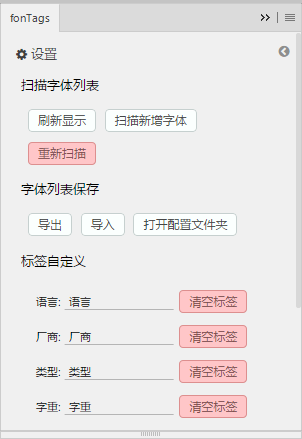
扫描字体
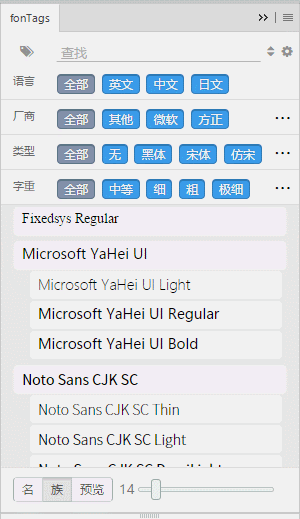 >
>标签过滤器
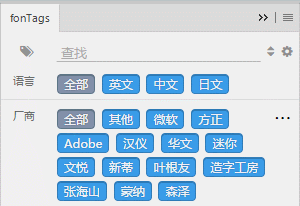
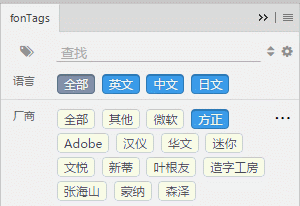
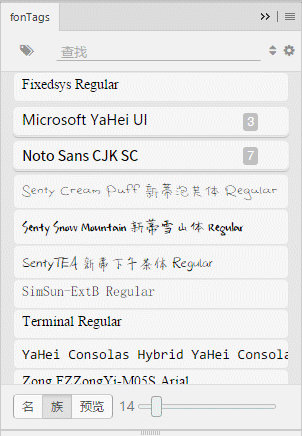
字体分组
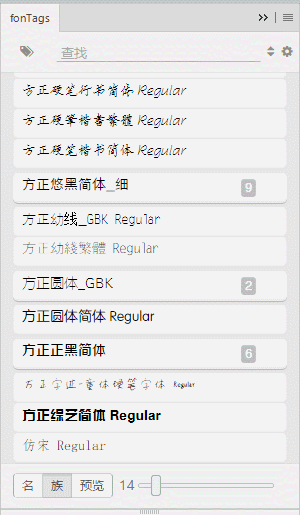
重命名字体组
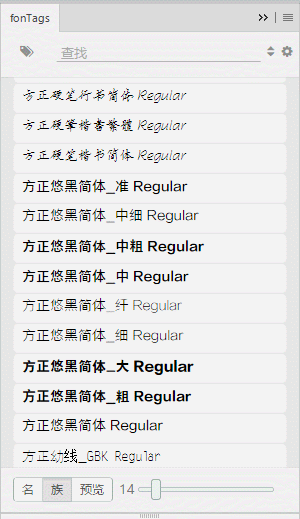 >
>创建和解散群组
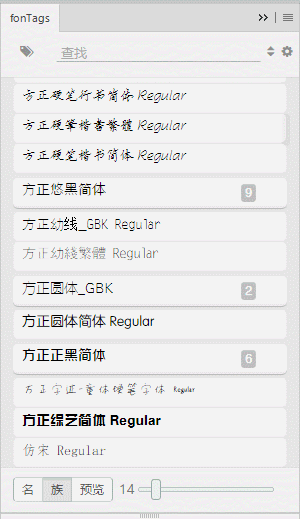
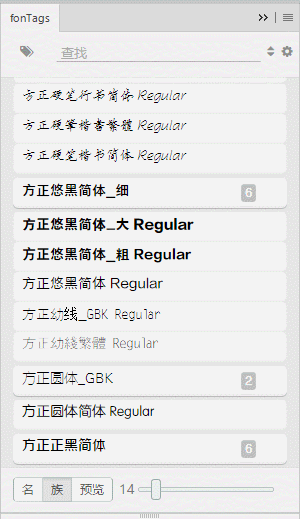 >
>将字体移入组
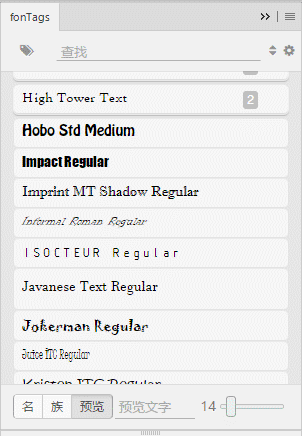 >
>文本预览
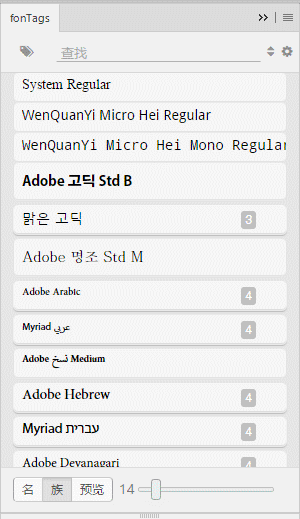 >
>编辑字体信息
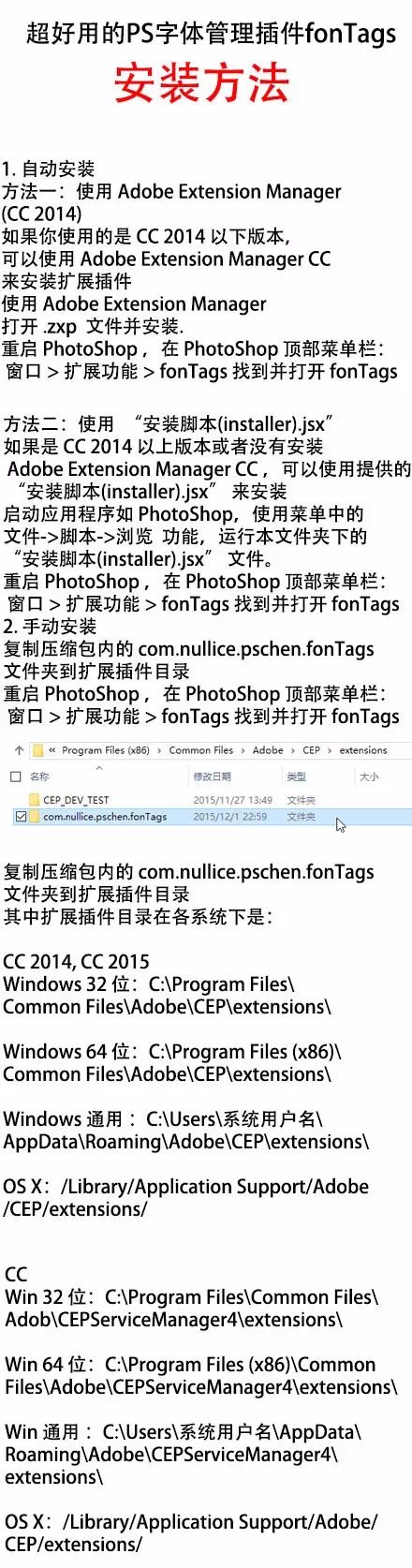 >
>管理标签
文章为用户上传,仅供非商业浏览。发布者:Lomu,转转请注明出处: https://www.daogebangong.com/articles/detail/What%20to%20do%20if%20there%20are%20too%20many%20fonts%20This%20artifact%20simply%20makes%20you%20worryfree.html

 支付宝扫一扫
支付宝扫一扫 
评论列表(196条)
测试